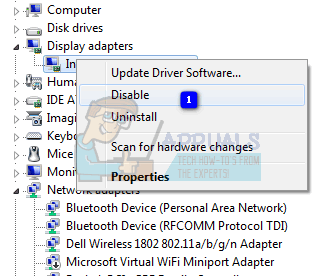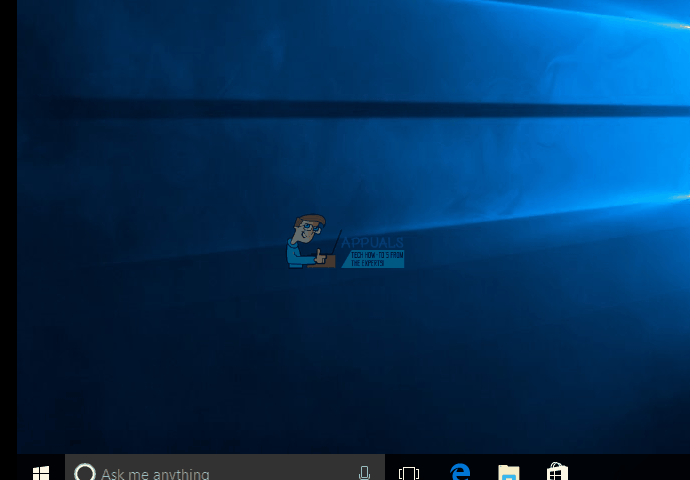Igdkmd64.sys es el controlador de Windows para el modo de núcleo de gráficos Intel, también conocido como igfx. Está fabricado por Intel y debería estar presente en todos los sistemas que vienen con un procesador Intel con una tarjeta gráfica integrada.
Si recibe una pantalla azul de la muerte, junto con este mensaje de error, su conclusión lógica sería que hay algo mal con el controlador, y tiene razón. Este error puede aparecer de la nada y también se informa que aparece para algunos usuarios de Mac que han instalado Windows a través de Bootcamp.
Sin embargo, sea cual sea la raíz del problema, existe una solución. A continuación, he descrito algunas formas posibles de deshacerse de este mensaje molesto y el BSOD.
Método 1: desactive la GPU integrada Intel (solo se aplica si tiene una tarjeta gráfica discreta)
Si su sistema tiene una tarjeta gráfica discreta, como una de AMD o nVidia, puede desactivar la GPU integrada de Intel. Es cierto que esto es más una solución alternativa que una solución, pero si no está utilizando la GPU Intel, no notará la diferencia.
-
Lo primero que debe hacer es apagar la computadora y desconectar la tarjeta gráfica.
-
Encienda su computadora, y luego de eso, debe abrir el Administrador de dispositivos. Hazlo presionando la tecla de Windows en tu teclado, escribiendo Administrador de dispositivos y abriendo el resultado.
-
Una vez dentro, expanda los adaptadores de pantalla y ubique la GPU integrada Intel. Haga clic con el botón derecho y seleccione Desactivar en el menú desplegable.
-
Una vez hecho esto, apague su computadora y vuelva a conectar su tarjeta gráfica. encienda la computadora nuevamente y todo debería funcionar.
Método 2: actualice los controladores a través de Windows Force Update
Si el método anterior no solucionó el problema, puede usar Force Update para intentar obtener controladores más nuevos. Primero debes descargar todo lo que ofrece Windows Update.
-
Presione la tecla de Windows en su teclado y escriba Buscar actualizaciones. Abra el resultado y haga clic en Buscar actualizaciones.
-
Haga esto repetidamente hasta que no haya actualizaciones disponibles y diga Su dispositivo está actualizado.
-
Una vez que haya hecho esto, abra esta PC y vaya a C: Windows Software DistributionN-Download y elimine todo lo que hay dentro.
-
A continuación, abra un símbolo del sistema elevado, presionando Windows y X simultáneamente en su teclado, y seleccionando símbolo del sistema (Admin) en el menú.
En el símbolo del sistema elevado, escriba wuauclt.exe / Updatenow y presione Entrar en su teclado. Una vez hecho esto, cierre la línea de comando y reinicie su sistema.
Método 3: Detenga el overclocking, si está
Lo más probable es que, si no sabe si está haciendo overclocking, no lo está, y este método no se aplica a usted. Sin embargo, si es así, esto puede ejercer una gran presión sobre su CPU y su GPU, dependiendo de cuál esté overclocking, y esto a su vez puede generar problemas como BSOD con este mensaje. Intente devolver todo a las frecuencias y voltajes estándar y vea si eso soluciona el problema.
Método 4: cambiar el nombre de igdkmd64.sys
Si es un usuario de Mac que ejecuta Windows a través de Bootcamp, se ha informado que esta solución funciona en tal caso.
-
Busque el archivo .sys. Por lo general, se encuentra en la carpeta de Windows de la partición donde está instalado su sistema operativo, dentro de la carpeta System32 y dentro de la carpeta de controladores.
-
Seleccione el archivo, haga clic con el botón derecho y elija Cambiar nombre. Cambie el nombre a algo como igdkmd64Backup.sys para saber qué sucedió y guárdelo. Ya no deberías tener este problema.
Aunque con las recientes actualizaciones de Windows y los propios controladores de Intel, algunos usuarios han informado que este problema ha sido solucionado, no se puede descartar por completo la posibilidad de que vuelva a ocurrir. En caso de que suceda, los anteriores son varios métodos que puede usar para ayudarlo a deshacerse de él y nunca tener que lidiar con él nuevamente.
Post relacionados:
- ⭐ ¿Cómo descargar GarageBand para Windows?
- ▷ ¿Qué es msdia80.dll y debo eliminarlo?
- ⭐ ¿Cómo solucionar el error 400 de YouTube?
- ▷ Cómo reparar el bloqueo al intentar copiar archivos de arranque
- El tamaño del volumen de error del servicio de disco virtual es demasiado grande
- ⭐ ¿Cómo donar Robux a otros en Roblox?